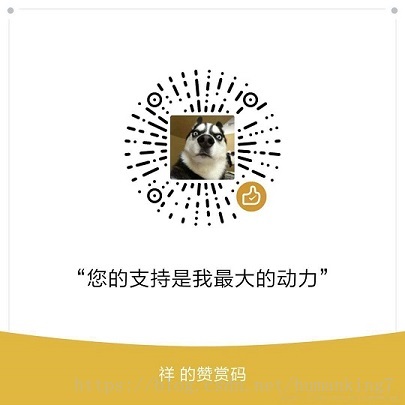[Qt]設定視窗圖示和EXE應用程式圖示
阿新 • • 發佈:2018-12-29
原創文章,歡迎轉載。轉載請註明:轉載自 祥的部落格
原文連結:https://blog.csdn.net/humanking7/article/details/85233449
文章目錄
設定視窗圖示
Step1
新增圖片資源到qt的qrc檔案(qt資原始檔)中,可以用自帶的Qt Resource Editor
qrc資原始檔可以自己新建一個)。
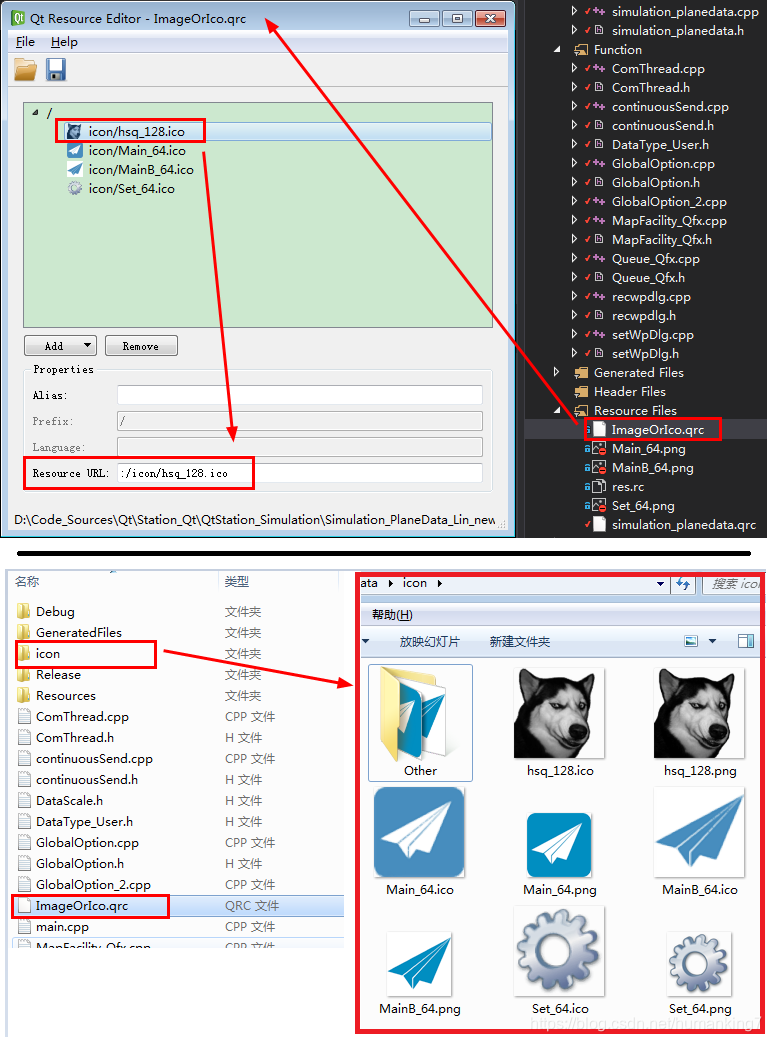
以文字檔案形式開啟,如下所示,其中
<RCC>
<qresource prefix="/">
<file>icon/hsq_128.ico</file>
<file>icon/Main_64.ico</file>
<file>icon/MainB_64.ico</file>
<file>icon/Set_64.ico</file>
</ Step2
在主視窗的建構函式中,設定視窗圖示,注意呼叫資原始檔不要忘了加冒號(:),不然編譯時候找不到資原始檔(圖片)。
Simulation_PlaneData::Simulation_PlaneData(QWidget *parent)
: QMainWindow(parent)
{
ui.setupUi(this);
//設定視窗圖示
setWindowIcon(QIcon(":icon/hsq_128.ico"));//圖示-哈士奇詭異的笑容
// ...
}

設定EXE圖示
但是上述改動卻不會改變EXE的圖示
qt助手提供的方法,可以進行實現。
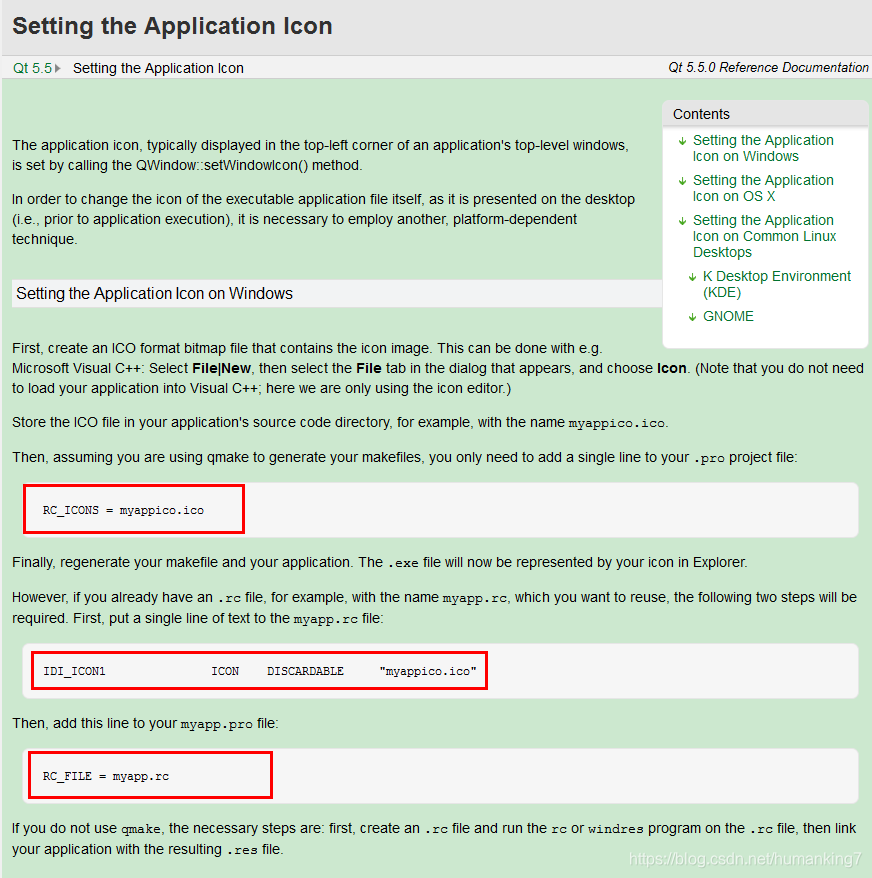
Step1
新建一個文字檔案,字尾名為.rc ,這裡我的檔案為res.rc,檔案中輸入程式碼:
IDI_ICON ICON DISCARDABLE ".\\icon\\hsq_128.ico"
幫助文件說的是IDI_ICON1,而我使用IDI_ICON和IDI_ICON2也ok,我就有點懵逼,對於這個資原始檔語法,估摸著要去查查MFC的文件,不過這已經不重要了。對於Linux和OS X的圖示,qt助手也有介紹。
Step2
將res.rc檔案加入工程,對於VS而言特別方便,如果用Qt Creator就照著幫助,加入.pro檔案即可。
然後編譯,OK。
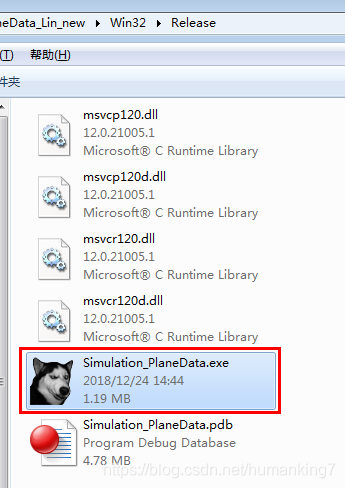
以上,Enjoy~